
Opzioni di base, ad esempio il colore e il formato originale
- Scansione di un originale 2 lati (1lato/2lati)
- Specifica della risoluzione di un originale per la scansione (Risoluzione)
- Selezionare la modalità Colore per scansionare l'originale (Colore)
- Specifica del tipo di file utilizzato per salvare i dati dell'originale scansionato (Tipo di file)
- Specifica del formato originale per la scansione (Formato scansione)
- Modifica del nome di un file (Nome file/Oggetto/Altro [Nom doc./ Tit./Altro])
- Modifica del titolo e del testo di messaggio di un'e‑mail (Nome file/Oggetto/Altro [Nom doc./ Tit./Altro])
Scansione di un originale 2 lati ([1lato/2lati])
Utilizzando l'ADF, è possibile scansionare automaticamente i lati fronte e retro di un originale. È inoltre possibile scansionare solo un lato della prima pagina ed entrambi i lati delle pagine restanti.
Per informazioni dettagliate, fare riferimento a Qui.
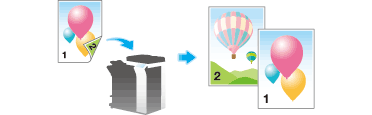
Specifica della risoluzione di un originale per la scansione ([Risoluzione])
Selezionare la risoluzione dell'originale da scansionare.
Per informazioni dettagliate, fare riferimento a Qui.
Selezionare la modalità Colore per scansionare l'originale ([Colore])
L'originale è scansionato utilizzando il modo colore selezionato.
Sono disponibili cinque modalità colore: [Colore autom] per scansionare sulla base del colore originale, [Colore], [Scala grigio] e [Cop. ton.(Bk.)].
Per informazioni dettagliate, fare riferimento a Qui.
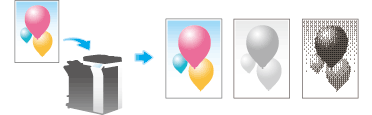
Specifica del tipo di file utilizzato per salvare i dati dell'originale scansionato ([Tipo di file])
I tipi di file disponibili sono PDF, TIFF, JPEG, XPS, PPTX, DOCX, XLSX, ed altri ancora. Si deve utilizzare il formato file PDF crittografato con password per memorizzare i dati originali importanti.
Per informazioni dettagliate, fare riferimento a Qui.
Per specificare il tipo di file DOCX oppure XLSX sono necessari il Kit aggiornamento UK-204 e l'i-Option LK-110 opzionali.
Specifica del formato originale per la scansione ([Formato scan])
Selezionare il formato dell'originale da scansionare.
Esistono diversi formati di scansione, tra i quali [Auto], per la scansione nello stesso formato dell'originale, [Pollici], [Dim. metriche] e [Dim foto].
Per informazioni dettagliate, fare riferimento a Qui.
Modifica del nome di un file ([Nom doc./ Tit./Altro])
Se necessario, modificare il nome file dell'originale scansionato. Per informazioni dettagliate, fare riferimento a Qui.
Se non si modifica il nome del file, esso verrà automaticamente assegnato in base alla regola dell'"Iniziale della funzione" + "Nome macchina" + "Data" + "Numero sequenziale" + "Numero pagina" + "Estensione del file". Un nome file è costituito dalle seguenti informazioni:
Elemento | Descrizione |
|---|---|
Iniziale della funzione | Indica il modo utilizzato per scansionare i dati.
|
Nome macchina | Il nome della macchina registrato all'interno di [Utilità] - [Impostazioni Amministratore] - [Imp. Amministratore/Macchina] - [Imm indir macchina] - [Nome macchina]. |
Data | Indica l'anno, il mese, il giorno, l'ora e i minuti nei quali è stato scansionato l'originale. Per esempio "11050115230" significa che il file è stato scansionato il 1 maggio 2011 alle ore 15:23. L'ultimo numero (0) indica l'ordine in cui la conversione di un file viene eseguita più volte in un dato minuto. Se la conversione del file è stata eseguita due volte tra le 15:23 e le 24, l'ultimo numero verrà visualizzato come 231 e 232. |
Numero sequenziale | Un numero sequenziale viene visualizzato quando ciascuna pagina di un originale multipagine viene convertita consecutivamente, così che il numero indica il numero di pagina dell'originale. I numeri di pagina sono inclusi automaticamente nel nome file al salvataggio o invio del file. Considerare questa parte per l'Invio FTP o altro tipo di trasmissione, quando un server FTP presenta delle restrizioni in merito ai nomi dei file. |
Estensione del file | Estensione del file da salvare. Un estensione è inclusa automaticamente nel nome del file al momento del salvataggio o dell'invio del file. |
Modifica del titolo e del testo di messaggio di un'e‑mail ([Nom doc./ Tit./Altro])
Il nome del titolo e il testo del messaggio predefiniti sono inseriti automaticamente in un'e-mail. Se sono stati registrati più titoli e-mail e testi di messaggio, il titolo e il testo del messaggio potranno essere modificati utilizzando le impostazioni predefinite.
Se necessario, è possibile modificare l'indirizzo e-mail del mittente (indirizzo "Da").
Per informazioni dettagliate, fare riferimento a Qui.


